Vrstvy v Inkscape ti umožňují strukturovat a organizovat své návrhy. Prací s různými vektorovými objekty, fotografiemi a texty můžeš významně zlepšit přehlednost svých projektů. Tento návod ti ukáže, jak efektivně pracovat s vrstvami a optimálně využít smíšené režimy v programu Inkscape.
Nejdůležitější poznatky
- Správa vrstev ulehčuje práci s komplexními designy.
- Objekty v rámci vrstev můžeš snadno přesouvat a přeuspořádávat.
- Smíšené režimy a úprava průhlednosti ti umožňují vytvářet kreativní efekty.
- Zamknutí vrstev chrání své designy před nechtěnými změnami.
Krok za krokem průvodce
Ovládání a organizace vrstev
Pro otevření panelu s vrstvami klikni na příslušnou ikonu v horní nabídce. Výchozím nastavením je, že jsi na vrstvě 1, která nyní obsahuje tvou fotografii. Dvojklikem na název vrstvy ji můžeš přejmenovat. To ti pomůže udržet přehled nad svým obsahem.
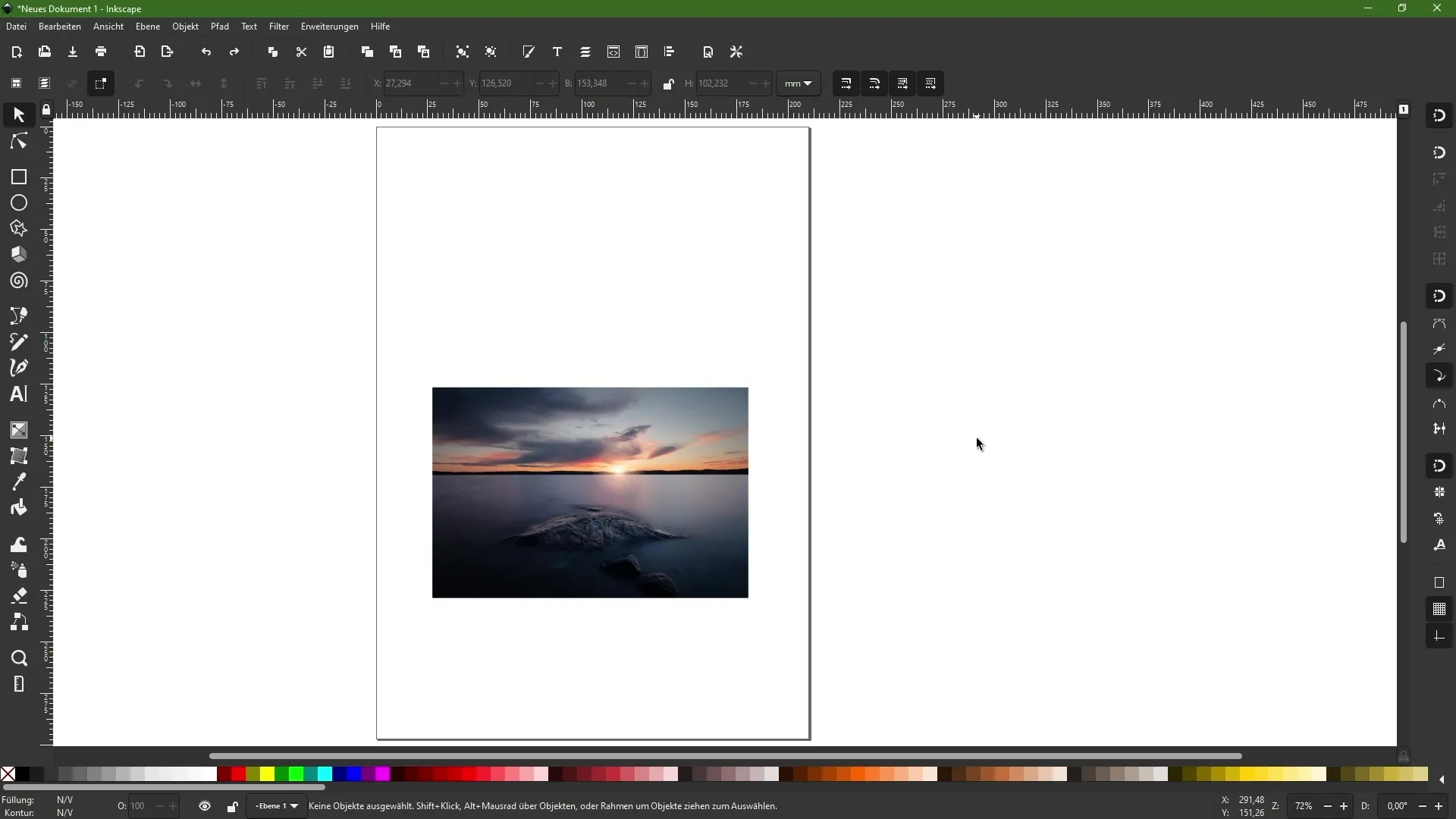
Kliknutím na symbol Plus můžeš kdykoliv přidat novou vrstvu. Přímo pojmenuj tuto vrstvu, abys jasně definoval její funkci a pomocí přetažení jiřadi vrstvy.
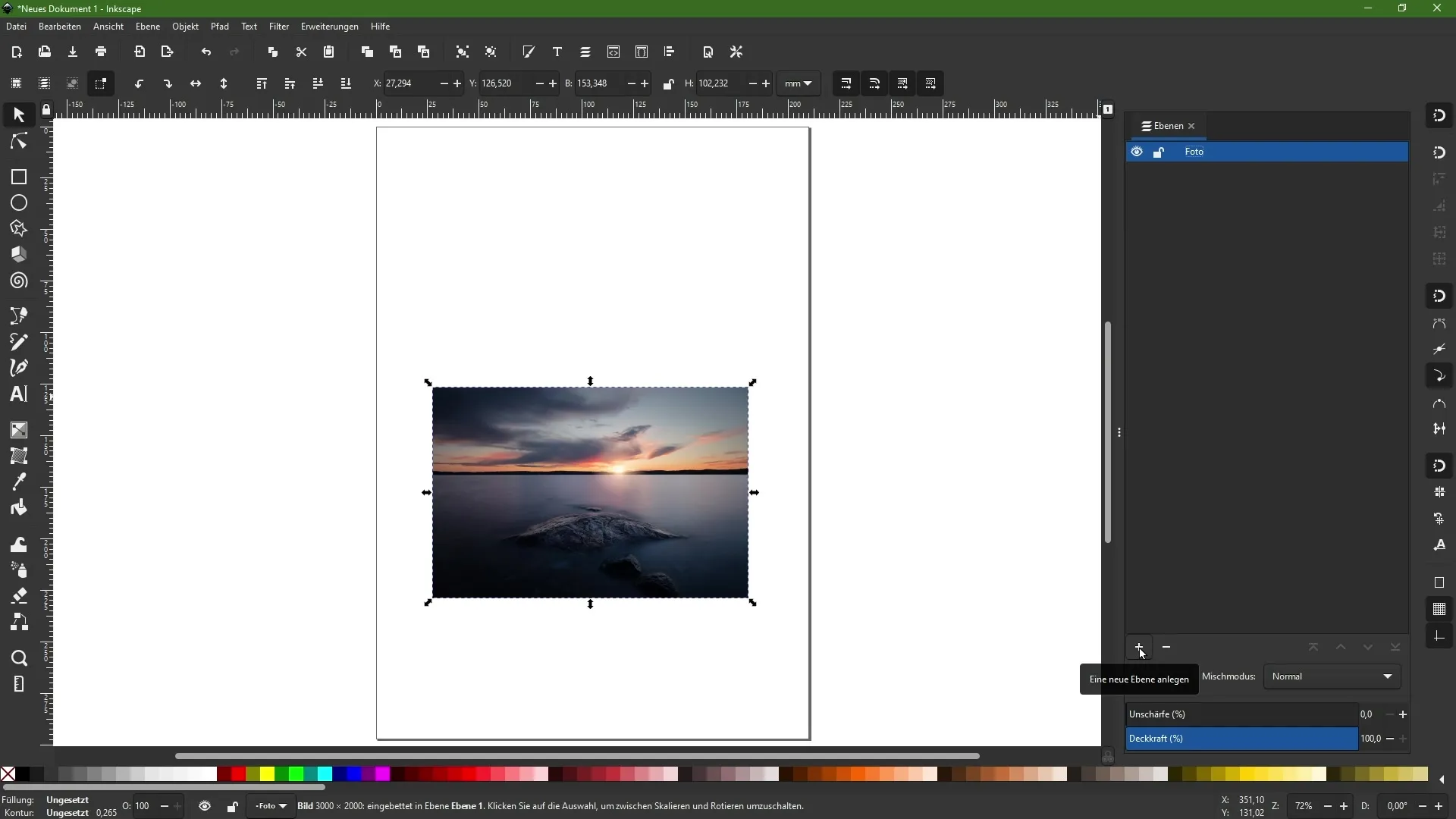
Pro lepší vizualizaci hierarchie objektů nakresli obdélník a například ho vybarvi oranžově. Poté vytvoř další obdélník a umísti ho nad první. Toto ti pomůže pochopit, jak mohou objekty ležet nad sebou i v rámci jediné vrstvy.
Když označíš požadovaný objekt, můžeš upravit pořadí v rámci té samé vrstvy. Pomocí funkce "posunout o jednu úroveň dolů" můžeš posunout objekt za ostatní prvky. Toto je užitečné pro rychlé úpravy.
Posunování a organizování vrstev
Pro další organizaci práce můžeš vytvářet také podsložky podobné skupinám. Pokud nechceš, aby byl určitý objekt případně překryt, můžeš přizpůsobit jeho vrstvu podle potřeby.
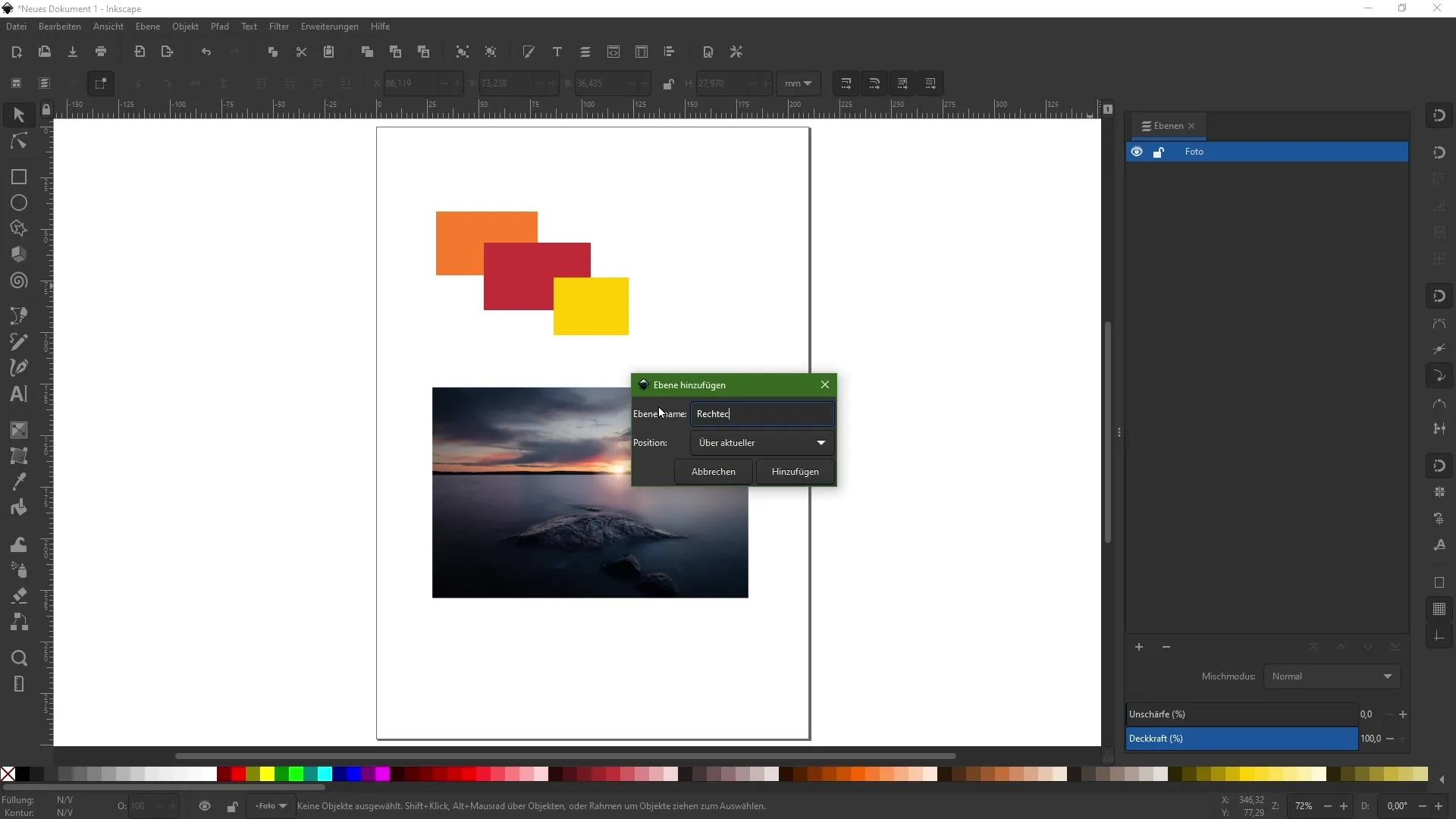
Po vytvoření obdélníků je přesuňte do nově vytvořeného obdélníkového dialogu. Klikni pravým tlačítkem myši na objekty a vyber možnost „Posunout do vrstvy“. Toto nejen zlepší vizuální organizaci, ale také zlepší manipulaci s vašimi projekty.
Aplikování smíšených režimů
Po organizaci vrstev si můžeš vyzkoušet práci se smíšenými režimy. Vyber nový obdélník na úrovni fotografie a změň její smíšený režim prostřednictvím palety „Výplň a obrys“. Zde můžeš použít různé režimy jako „Negativní násobení“ nebo „Zesvětlení“, které ti umožní přinést kreativní světlo a stíny do designu.
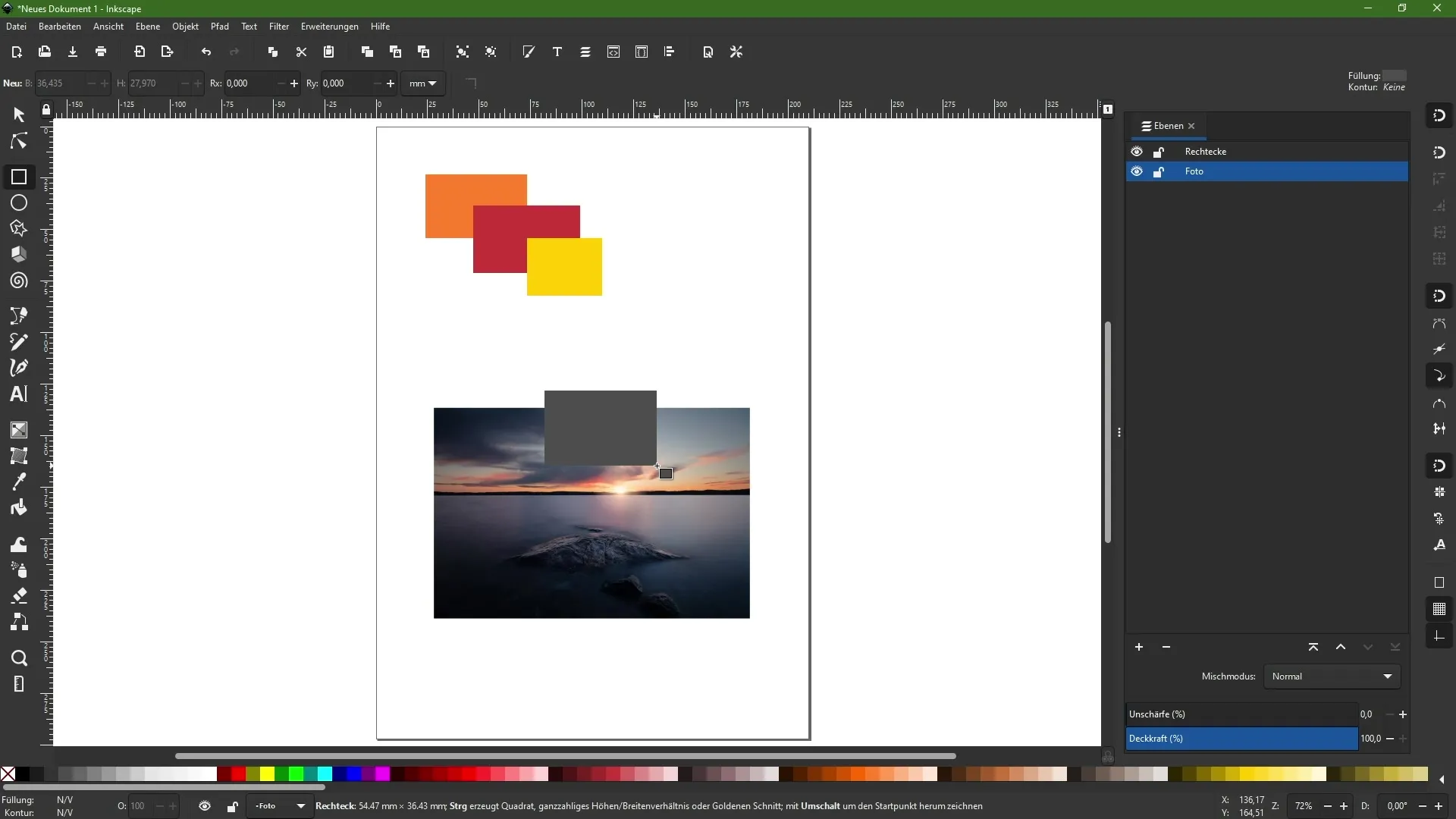
Vyzkoušej změnit průhlednost celé vrstvy. Uvidíš, že pod ní ležící objekty jsou průhledné, což ti umožní vytvářet zajímavé efekty.
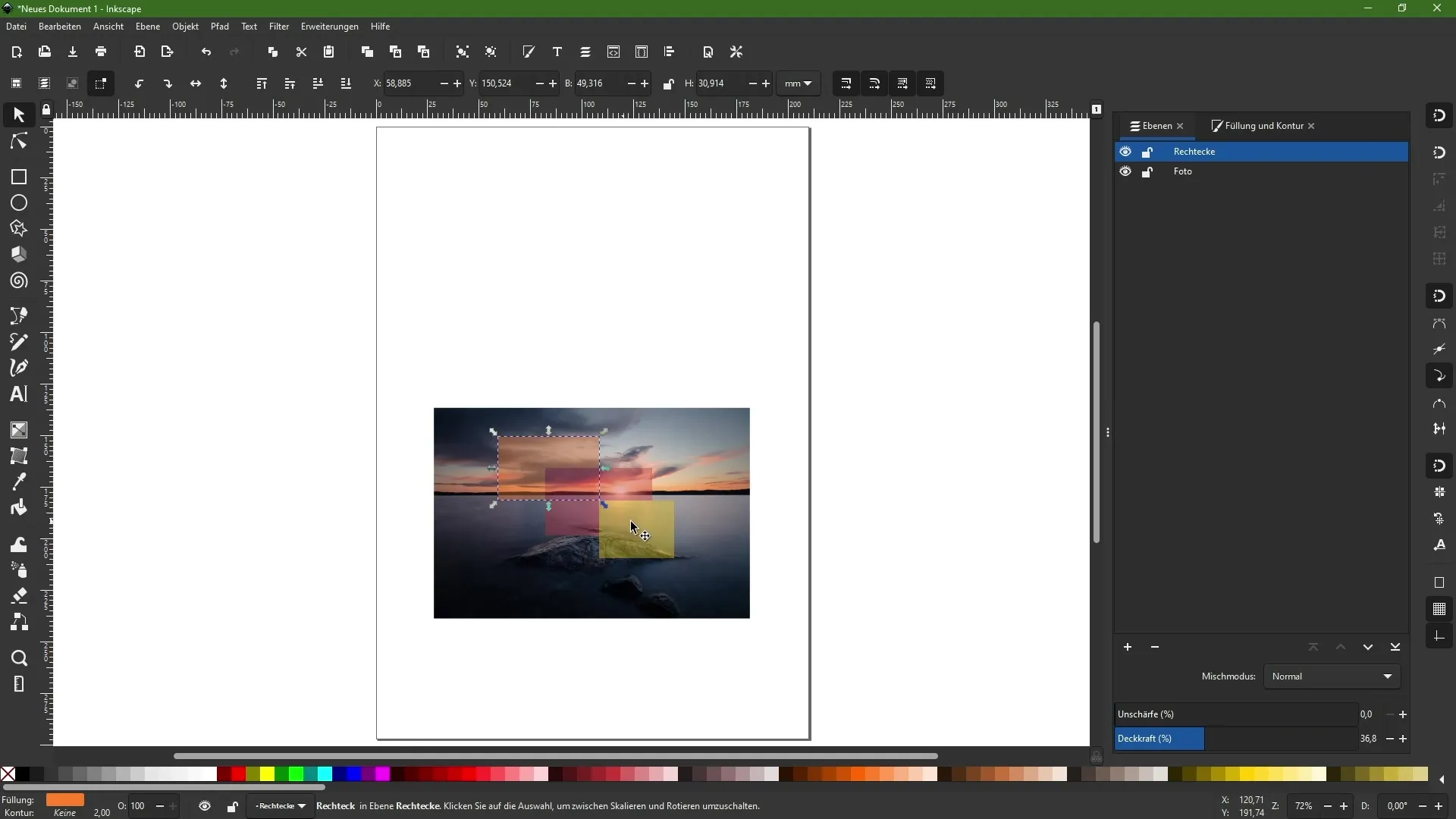
Pokud aplikuješ smíšené režimy na kompletní vrstvu, bude ovlivněno celé designové rozhraní, nejen jednotlivý objekt. Je důležité vědět, jaký výsledek chceš dosáhnout.
Uzamknout objekty a udržet přehled
Často chceš možná pracovat, aniž by se určité vrstvy náhodně měnily. Aktivuj zamykací funkci pro vrstvu s fotografií. To tě ujistí, že tato vrstva nebude přesunuta nebo upravena omylem při práci na jiných prvcích.
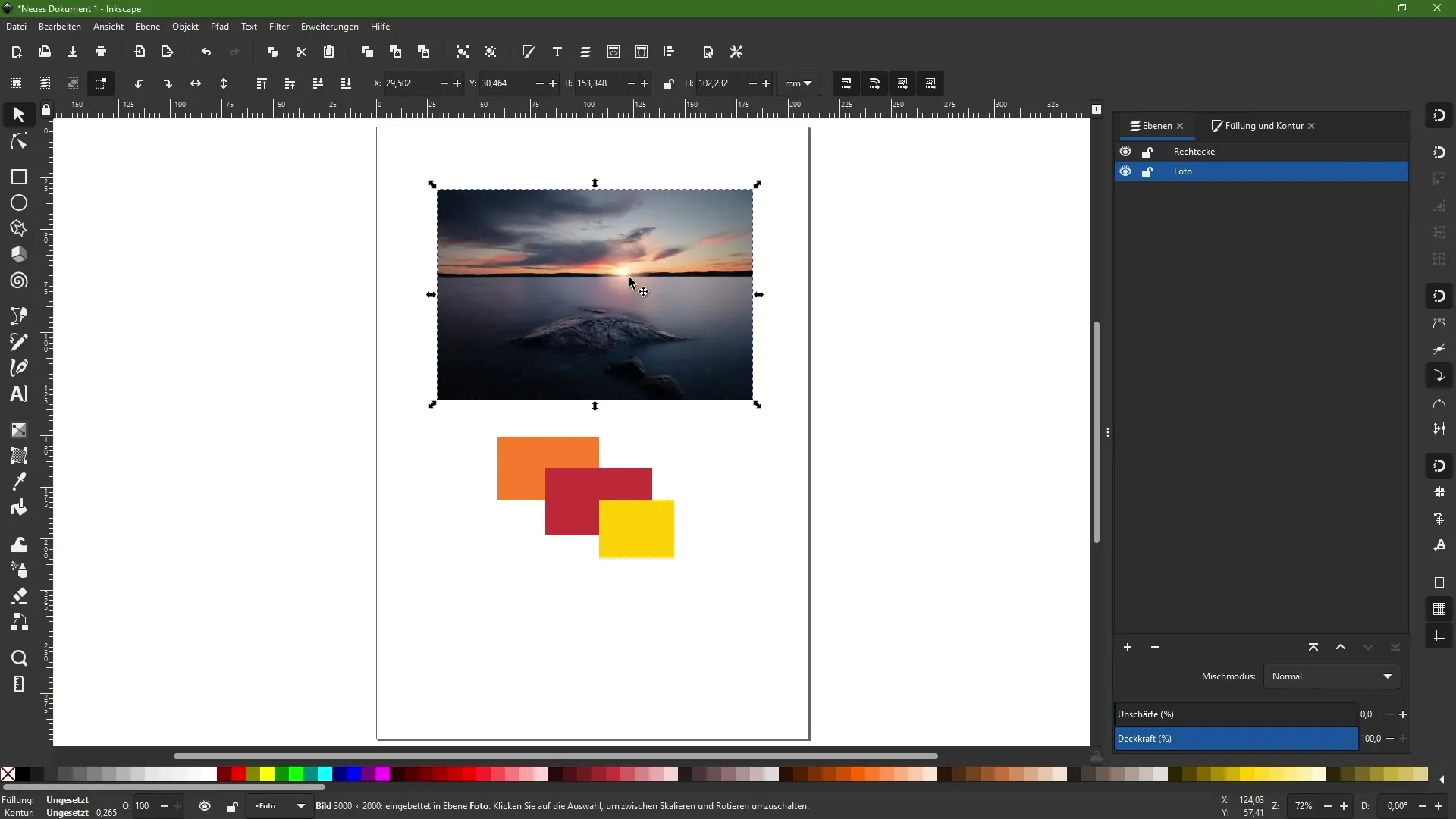
Kromě funkcí úpravy můžeš pomocí ikon očí upravit viditelnost v panelu s vrstvami, což ti pomůže udržet přehled o svém projektu.
Shrnutí
Práce s vrstvami a smíšenými režimy v Inkscape je zásadně důležitou součástí procesu designu. Ať už vytváříš složité projekty nebo jednoduché designy, správné využití těchto nástrojů podpoří efektivitu a kreativitu tvé práce.
Často kladené dotazy
Jak vytvořím novou vrstvu v Inkscape?Klikněte na symbol Plus v panelu vrstev pro přidání nové vrstvy.
Jak mohu změnit hierarchii objektů?Označte požadovaný objekt a použijte ikonu pro "posunutí o úroveň nahoru/dolů".
Co jsou míchací režimy a jak je použít?Míchací režimy určují, jak objekty spolu interagují. Můžete je nastavit v paletě „Výplň a obrys“.
Jak mohu vrstvu uzamknout?Klikněte na symbol zámku vedle příslušné vrstvy.
Mohu vytvářet podvrstvy?Ano, můžete seskupovat vrstvy pro vytvoření podvrstev a dosáhnout tak lepší organizace.


